Windows7如何u盘启动装系统(Windows7怎么u盘启动装系统)
时间:2024-01-30阅读量:作者:大白菜
在电脑使用过程中,系统崩溃或性能下降常常是不可避免的问题。这时,重装系统便成了恢复电脑活力的有效手段。U盘启动安装Windows 7系统是一种方便、高效的方法,尤其适用于没有内置光驱的笔记本电脑。本文将向大家展示如何使用U盘启动并
在电脑使用过程中,系统崩溃或性能下降常常是不可避免的问题。这时,重装系统便成了恢复电脑活力的有效手段。U盘启动安装Windows 7系统是一种方便、高效的方法,尤其适用于没有内置光驱的笔记本电脑。本文将向大家展示如何使用U盘启动并安装Windows 7,帮助大家快速解决系统问题。

一、准备工具
1、重装系统所需工具:大白菜U盘启动盘制作工具(点击红字下载)
2、Windows 7 ISO镜像文件:从MSDN网站或其他可靠来源下载。
3、空U盘:确保U盘有足够的存储空间,建议使用4GB或更大的容量。
二、注意事项
1、备份重要数据:在重装系统之前,务必备份重要的个人数据,以防数据丢失。
2、关闭安全软件:在制作U盘启动盘和重装系统的过程中,关闭所有杀毒软件和防火墙,以免干扰操作。
3、确认电脑从U盘启动:通过U盘启动热键进入设置启动菜单,设置从U盘启动重装系统。
三、重装win7步骤
1、插入你的U盘到电脑,打开大白菜制作工具,在“默认模式”下,选择你要制作的U盘,点击制作按钮。

2、“确定”格式化U盘。
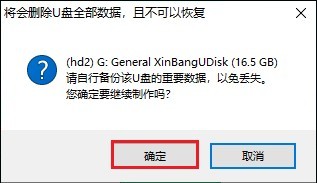
3、制作U盘过程中请耐心等待,不要拔出U盘。制作成功会出现相关提示。

4、访问MSDN,I tell you网站,找到Windows 7的ISO镜像文件并下载(其ed2k链接即下载链接)。

5、将Windows 7文件存放到除C盘以外的分区,或者保存到大白菜U盘当中。

6、将制作好的U盘插入电脑,然后重启电脑。在电脑启动时,按F12或者ESC键进入BIOS设置,不同电脑进入BIOS的方式可能会有所不同,具体请查询U盘启动快捷键。
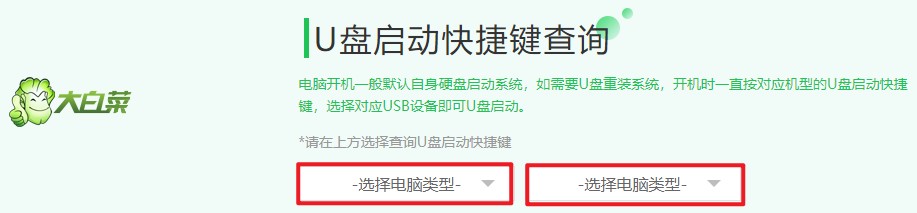
7、在BIOS设置中,将启动顺序设置为首先从U盘启动,然后保存设置并退出。可参考以下操作,选择带有usb字样的选项回车,电脑就会从U盘启动了。
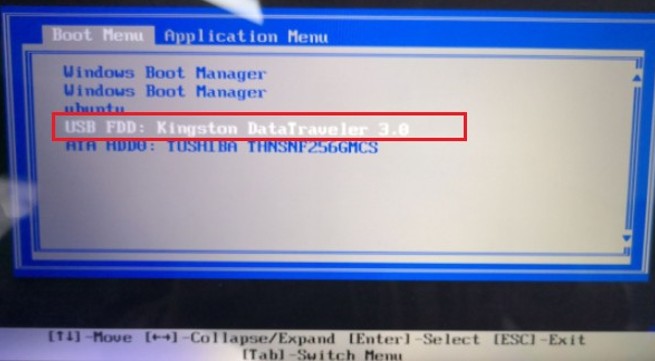
8、电脑重启后,会自动从U盘启动,进入winPE系统。
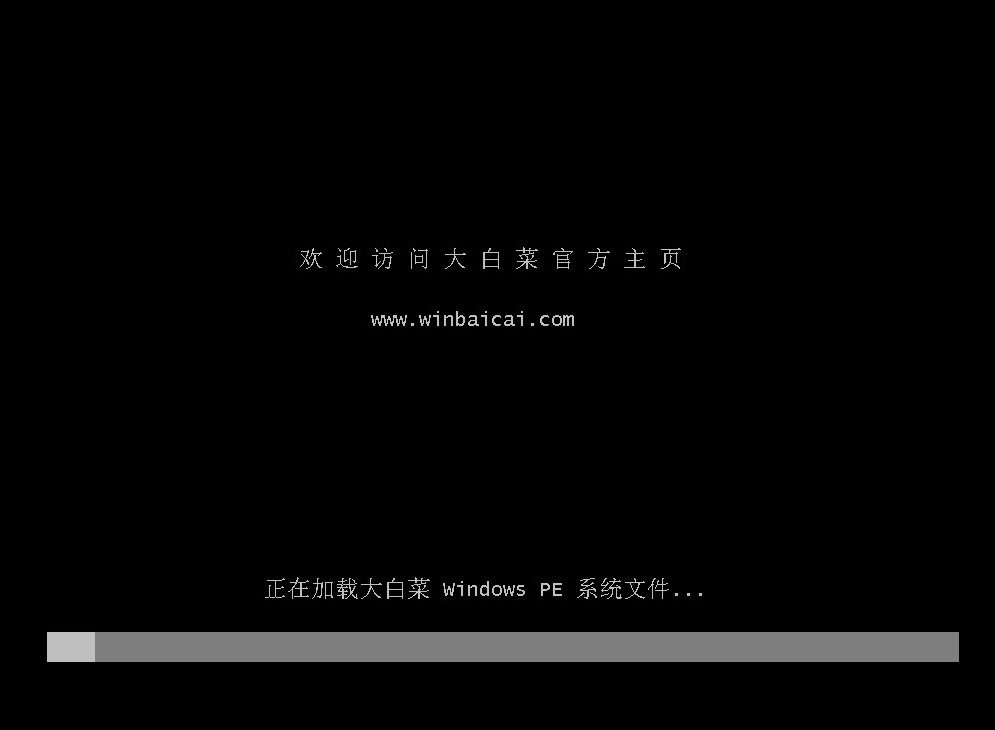
9、在winPE系统中,打开“大白菜装机工具”,选择你刚刚保存的win7系统文件,选择安装分区(一般安装在C盘),点击“执行”按钮。
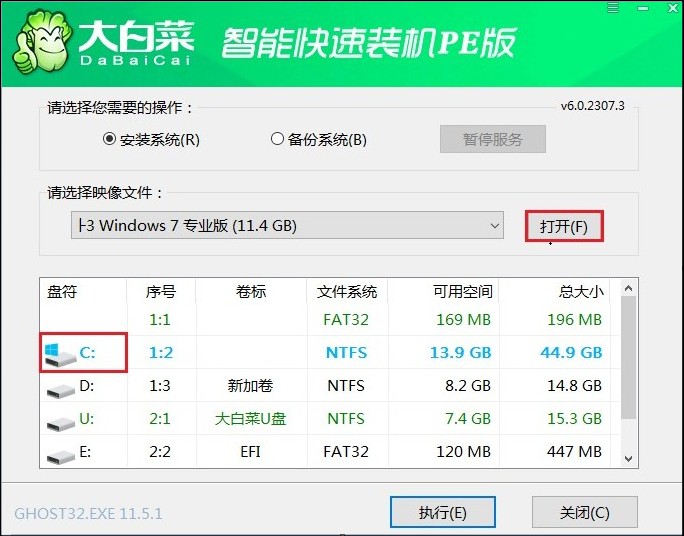
10、点击“是”。
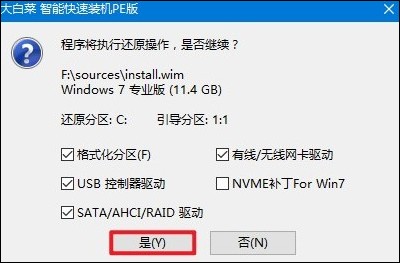
11、勾选“完成后重启”,等待安装过程完成,在重启时记得拔出U盘以免再次进入winPE主菜单。

12、完成Windows 7的安装过程就可以使用新的Windows 7系统了。
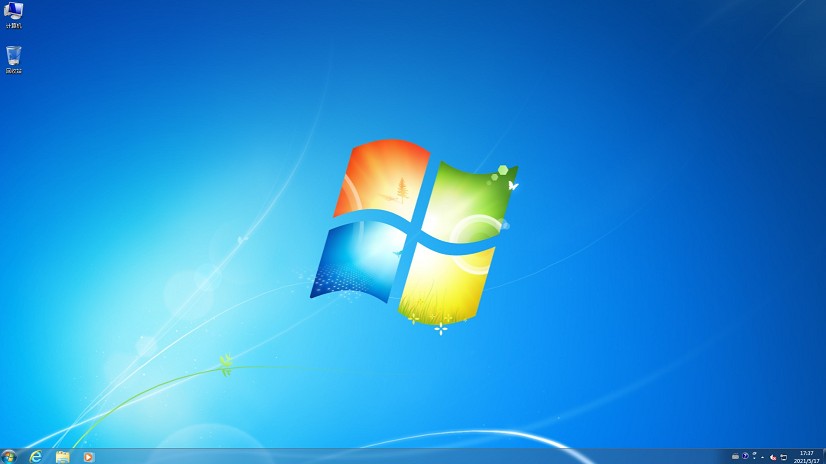
四、电脑常见问题
a、win7安装无法识别鼠标u盘
以下是一些可能的解决方案:
1、使用PS/2接口:如果您的电脑有PS/2接口,可以尝试使用PS/2接口的鼠标或键盘来进行安装。
2、注入USB驱动:在安装Windows 7之前,可以创建一个注入了USB 3.0驱动的安装介质。这通常需要特定的工具来将USB 3.0驱动集成到安装镜像中。
3、使用兼容模式:如果您使用的是较新的电脑,可能需要在BIOS设置中启用兼容模式,以支持旧版的USB设备。
4、使用外部USB 2.0设备:如果可能,尝试使用USB 2.0的设备进行安装,因为Windows 7原生支持USB 2.0。
以上内容介绍了,Windows7怎么u盘启动装系统。掌握这项技能对于每位电脑用户来说都是非常有价值的,它使我们在面对各种电脑问题时更加从容不迫。希望本文的指导能够帮助您轻松完成系统安装,确保您的电脑始终保持最佳状态。